谷歌浏览器增强型保护如何开启?谷歌浏览器设置增强型保护方法
更新日期:2023-08-30 22:04:35
来源:转载
手机扫码继续观看

谷歌浏览器是一款很多用户都在使用的软件,而近期,不少的用户都想要了解的是谷歌浏览器增强型保护如何开启?这个功能可以提供更快速的保护,但是很多用户都不知道要怎么设置开启,针对这个问题,本期软件教程小编就为大伙分享具体的操作步骤,希望能够给广大用户们带来帮助。
![]()
谷歌浏览器 V111.0.5563.65 官方版 [电脑软件]
大小:1.27 MB 类别:网络软件 立即下载
谷歌浏览器设置增强型保护方法:
1、进入应用后点击右上角的三个点(如下图所示)。
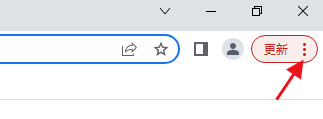
2、然后选择下方选项列表中的设置功能。
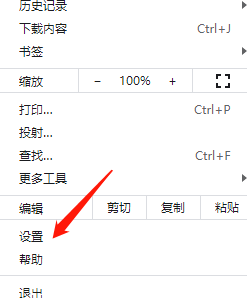
3、接着在该页面我们找到隐私设置和安全性选项并点击。
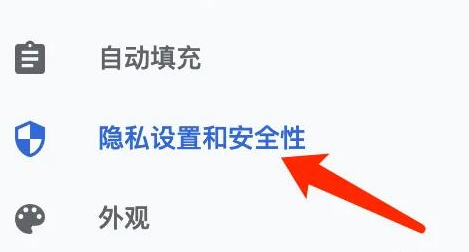
4、然后选择下方的安全选项并点击。
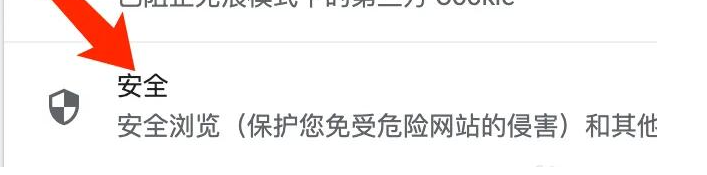
5、最后把安全浏览下的增强型保护功能进行勾选就可以了。
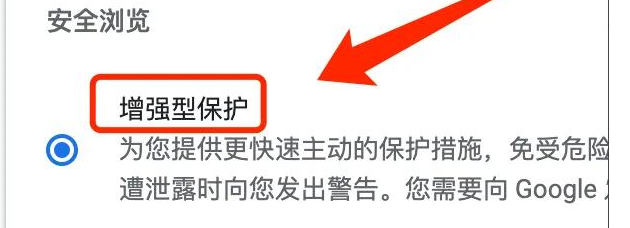
该文章是否有帮助到您?
常见问题
- monterey12.1正式版无法检测更新详情0次
- zui13更新计划详细介绍0次
- 优麒麟u盘安装详细教程0次
- 优麒麟和银河麒麟区别详细介绍0次
- monterey屏幕镜像使用教程0次
- monterey关闭sip教程0次
- 优麒麟操作系统详细评测0次
- monterey支持多设备互动吗详情0次
- 优麒麟中文设置教程0次
- monterey和bigsur区别详细介绍0次
系统下载排行
周
月
其他人正在下载
更多
安卓下载
更多
手机上观看
![]() 扫码手机上观看
扫码手机上观看
下一个:
U盘重装视频












